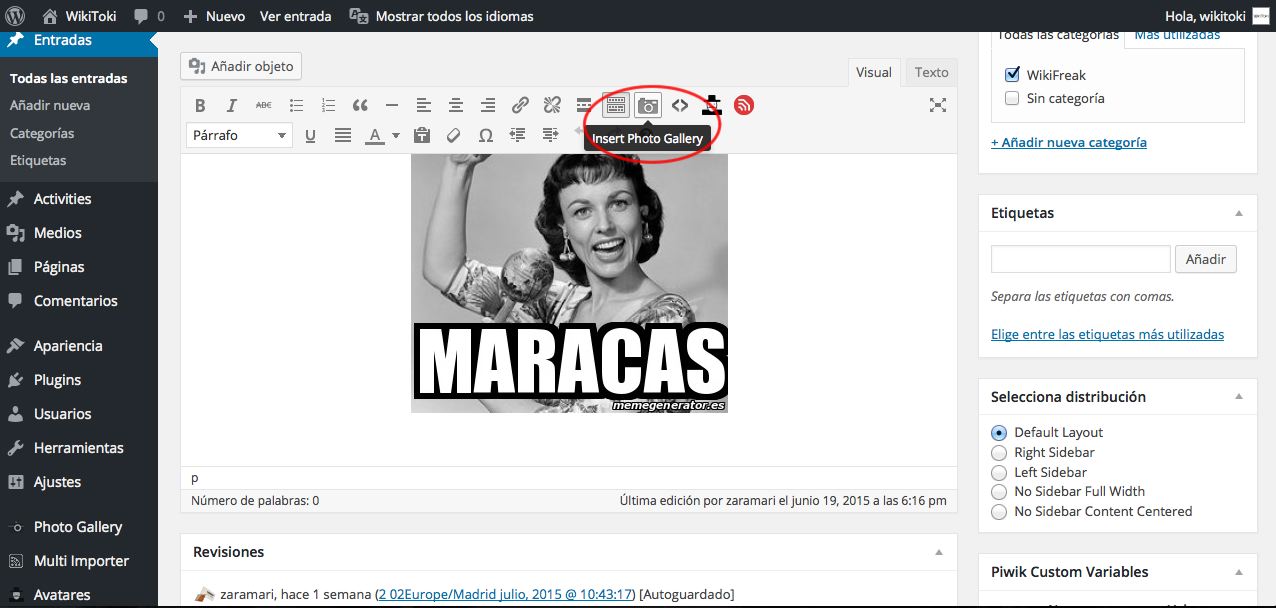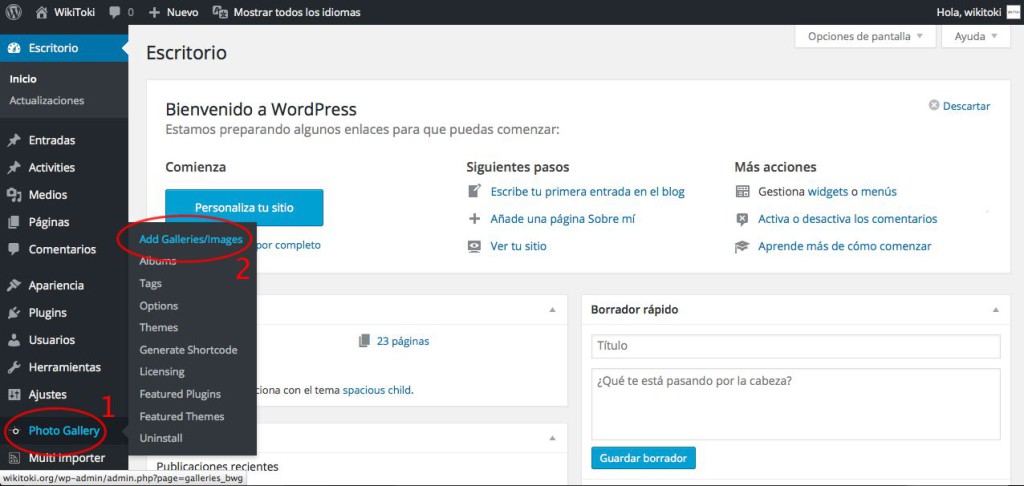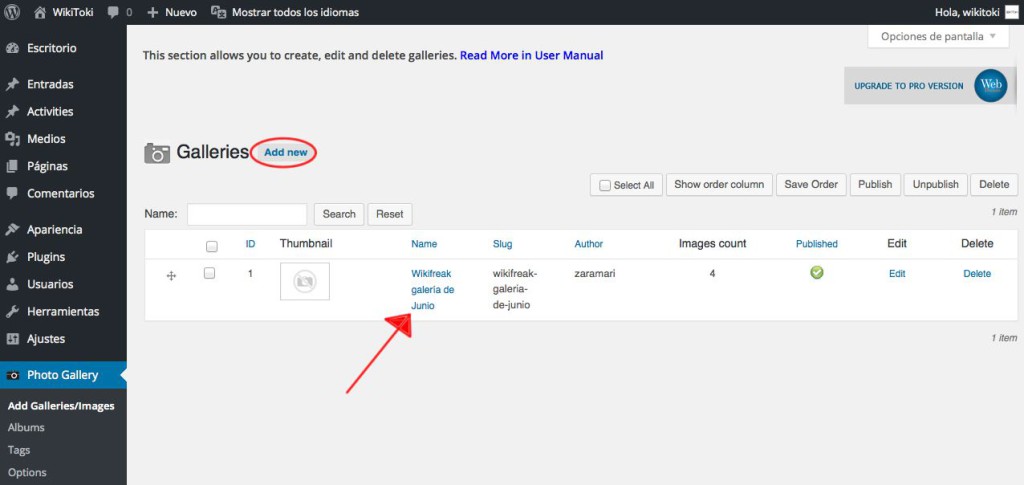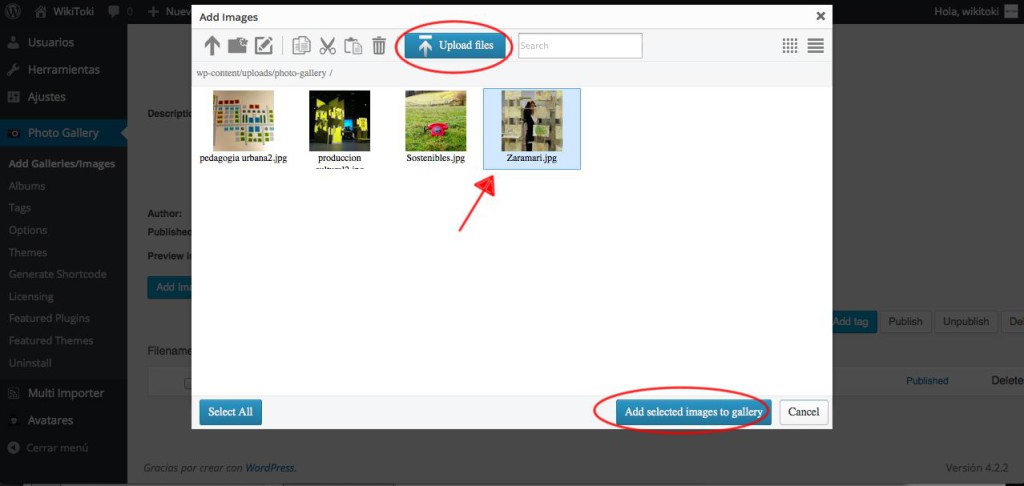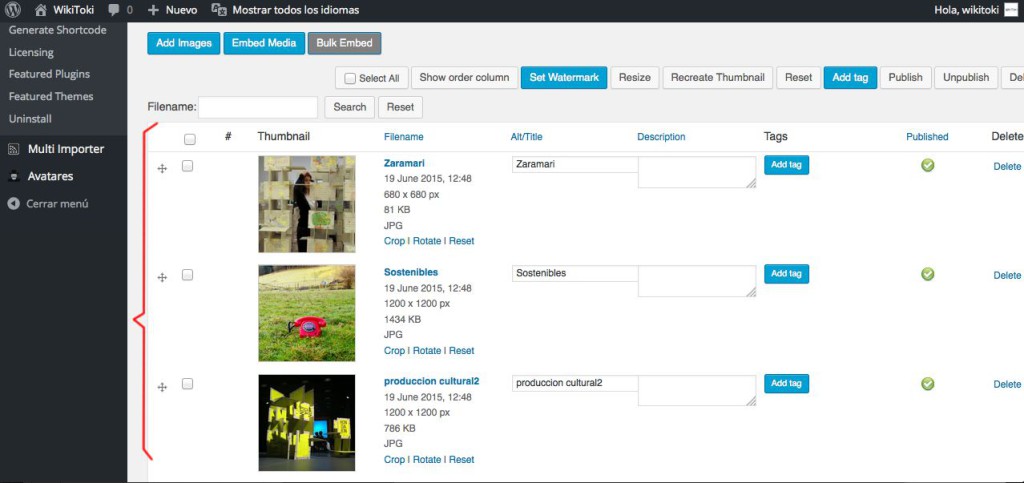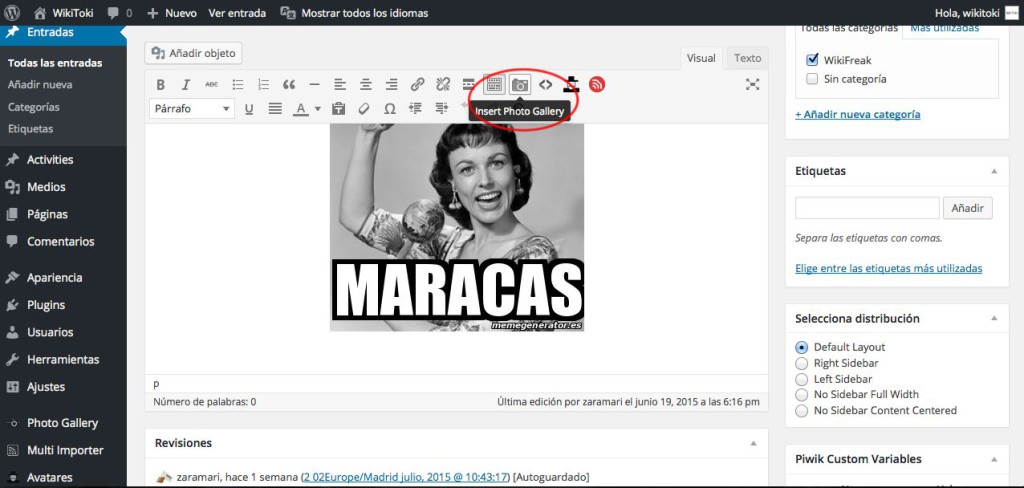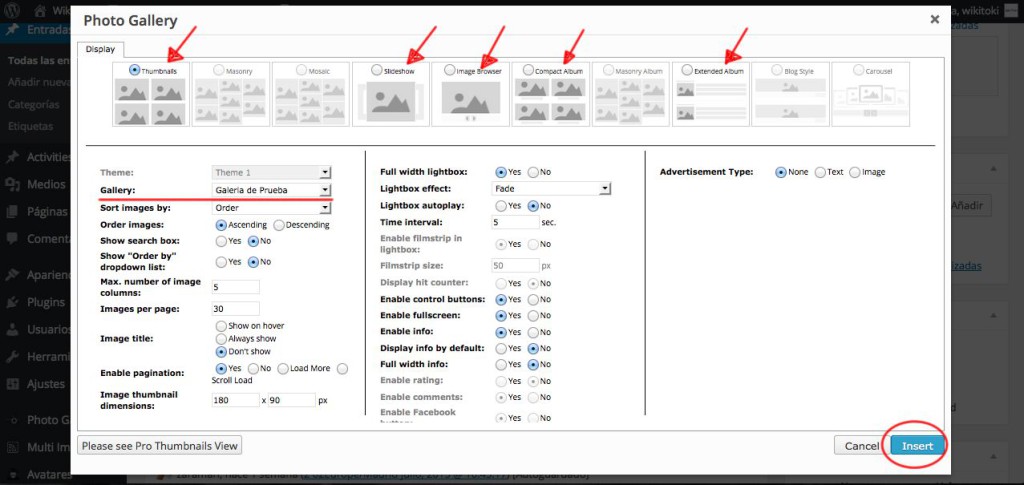Manual de Herramientas Digitales de WikiToki: Galería de Imágenes
Para gestionar las galerias de imagenes tenemos instalado un plugin llamado “Photo Gallery”. Para acceder a las opciones del plugin tenemos que ir en el menu de la izquierda de wordpress a “Photo Gallery → Add Gallery/images”.
1.- Gestionar galerías
Cuando entramos en las opciones del plugin podemos ver las galerías que están actualmente creadas que están señaladas con la flecha roja en la imagen. Desde aqui podemos editar o borrar las galerias que están ya creadas.
Para crear una nueva galeria hacemos click en el boton Add New.
2.- Configurar nueva Galeria
Cuando creamos una nueva galería primero tenemos darle un nombre a la galeria (es obligatorio), en este caso: “galería de prueba”. Después podemos poner una descripcion a la galeria (no es obligatorio).
Luego de damos a “Add Images” para añadir las imagenes que queramos a la galería y al terminar le damos al boton Save para terminar de crear la galería de imagenes.
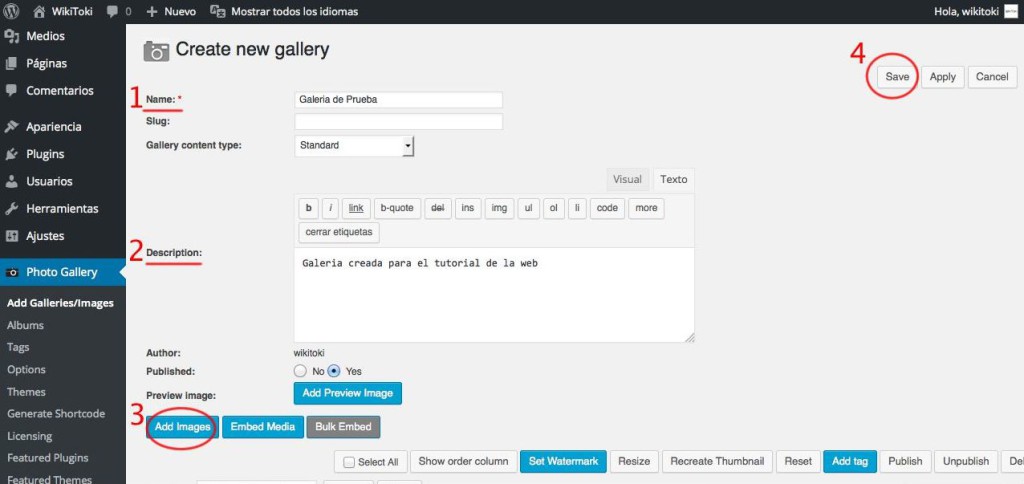
2.1.- Añadir imagenes
Cuando le damos al boton de Add Images nos saldrá esta pantalla para seleccionar las imagenens que queremos incluir en la galeria. Tenemos el boton de “upload images” para subir nuevas fotos, despues seleccionamos y clickamos en el boton de “Add images to gallery” que está al final.
Ahora en la pantalla de configuración de galeria que estabamos antes en el paso 2 vemos abajo las imagenes que componen nuestra galeria.
Tal y como hemos dicho en el paso 2, cuando la galeria esté completa le damos al boton Save
Al volver a la pantalla 1 en la pagina de inicio del plugin podemos ver que nuestra nueva galeria se ha añadido a la lista de galerias.
3.- insertar la galeria en un post
Para insertar nuestra galeria en un post, cuando estemos en la pantalla de editar la entrada tenemos una nueva opcion arriba que es “insert photo gallery” con el icono de una camara de fotos.
Lo primero es seleccionar la galería que queremos mostrar seleccionando la opcion: Gallery.
Luego hay que seleccionar cómo queremos que se muestre nuestra galería en el post: modo miniaturas, Slide, caja de diapositivas, album compacto o album con descripción de las imágenes. Las demás opciones de visualización solamente están disponibles en la versión de pago.
Finalmente le damos a “insert” y ya está todo terminado.